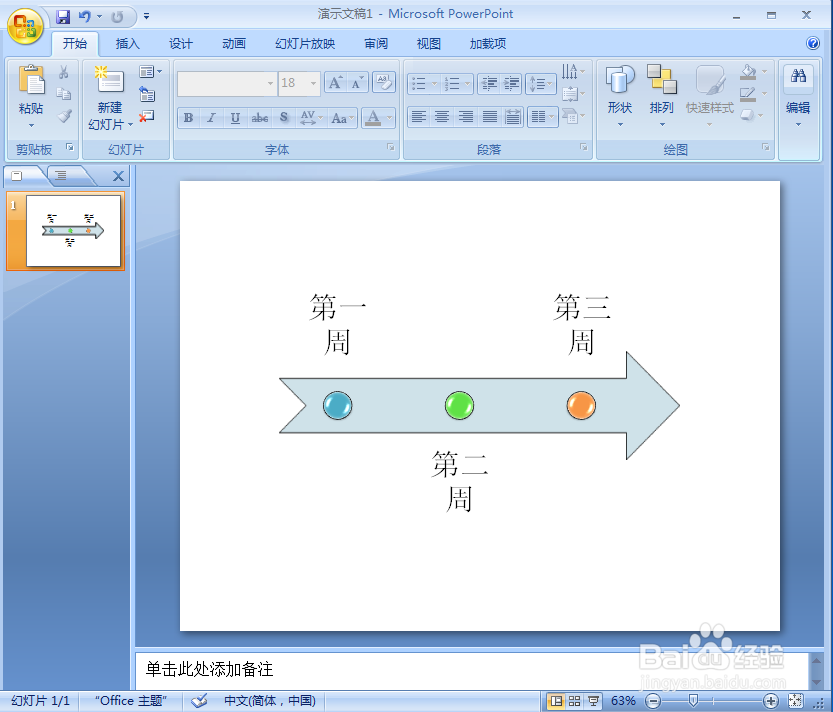1、打开powerpoint 2007,进入其主界面;
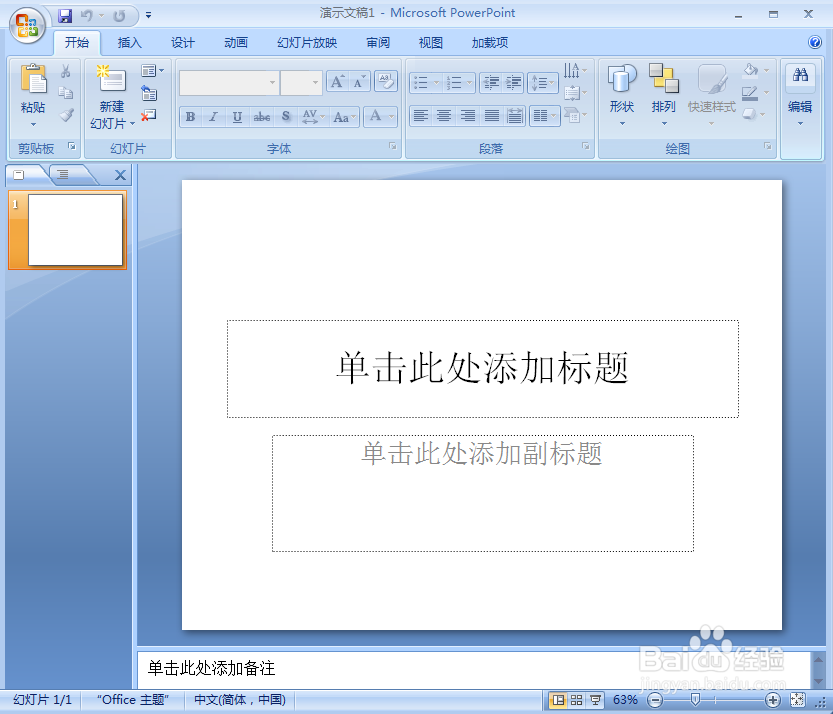
2、将单击此处添加标题和副标题两个输入框删除;
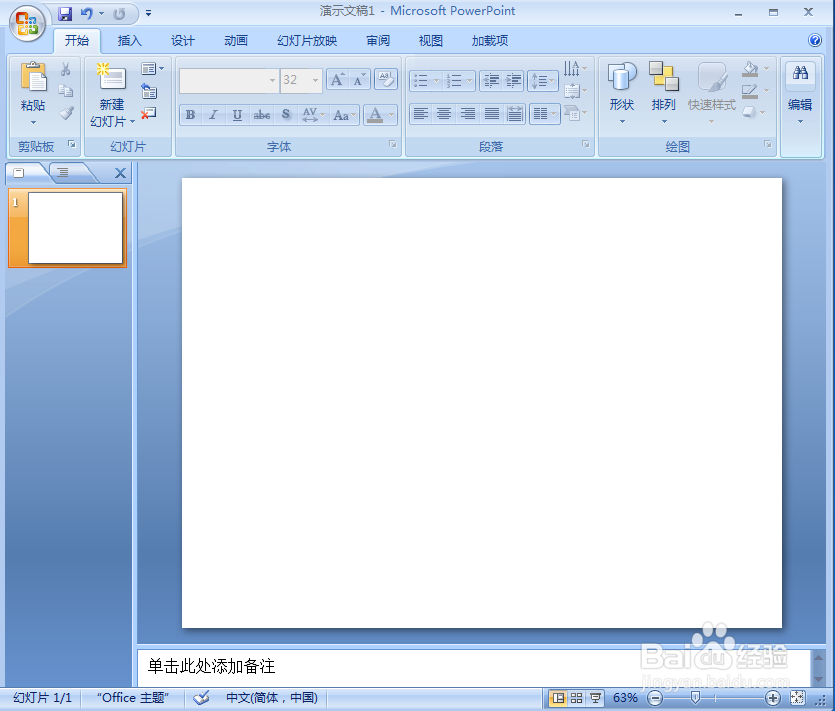
3、点击插入菜单,选择smartart工具;
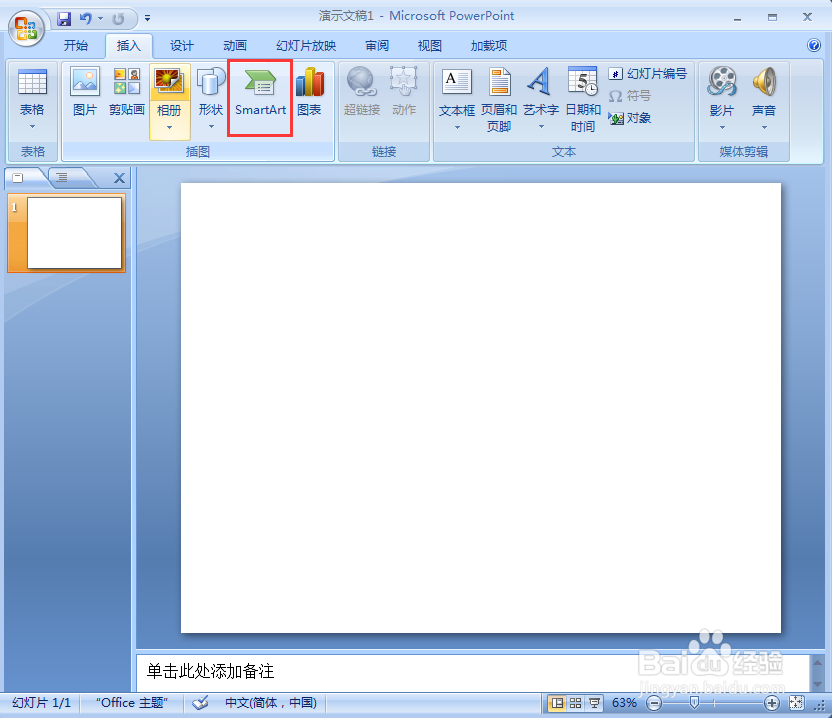
4、在选择smartart图形页面找到流程图,点击基本时间线,按确定;
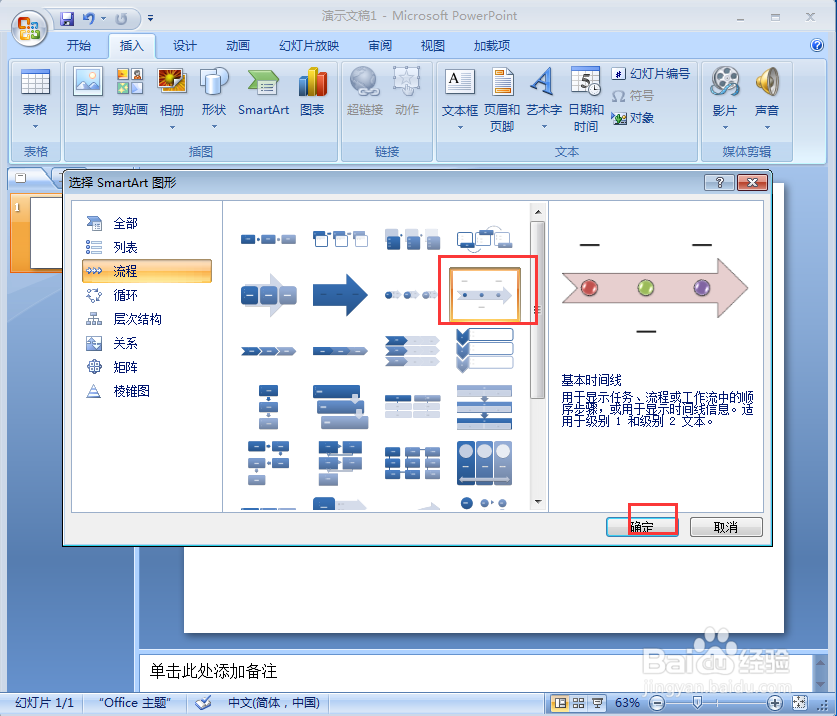
5、插入一个基本时间线,添加文字内容;
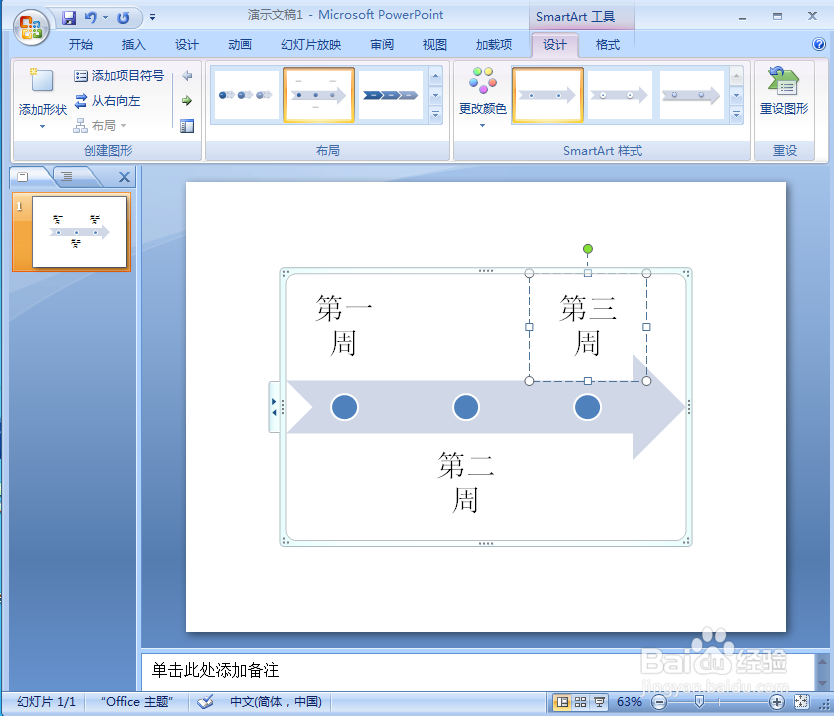
6、添加一种彩色样式;
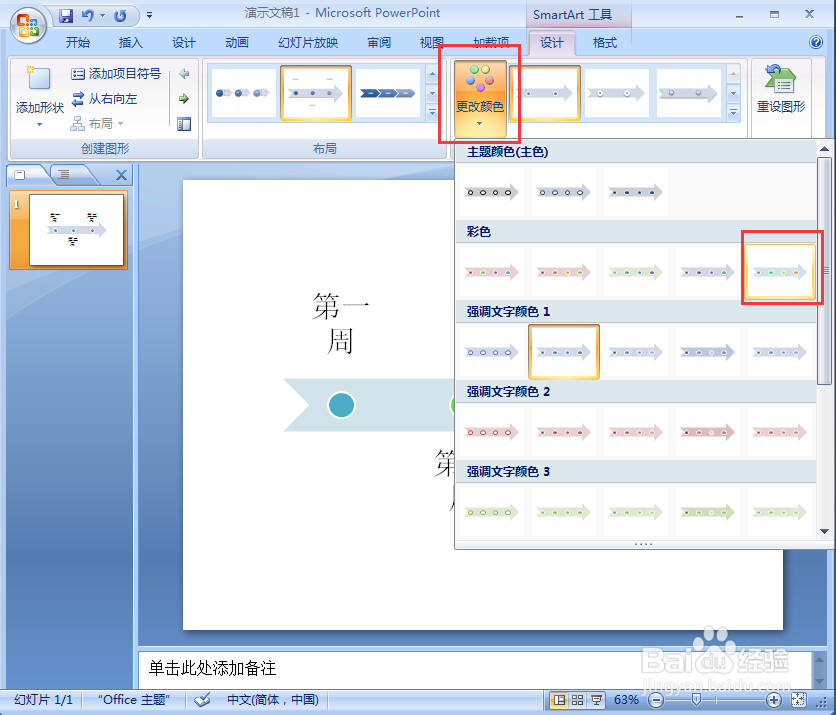
7、添加一种smartart样式;
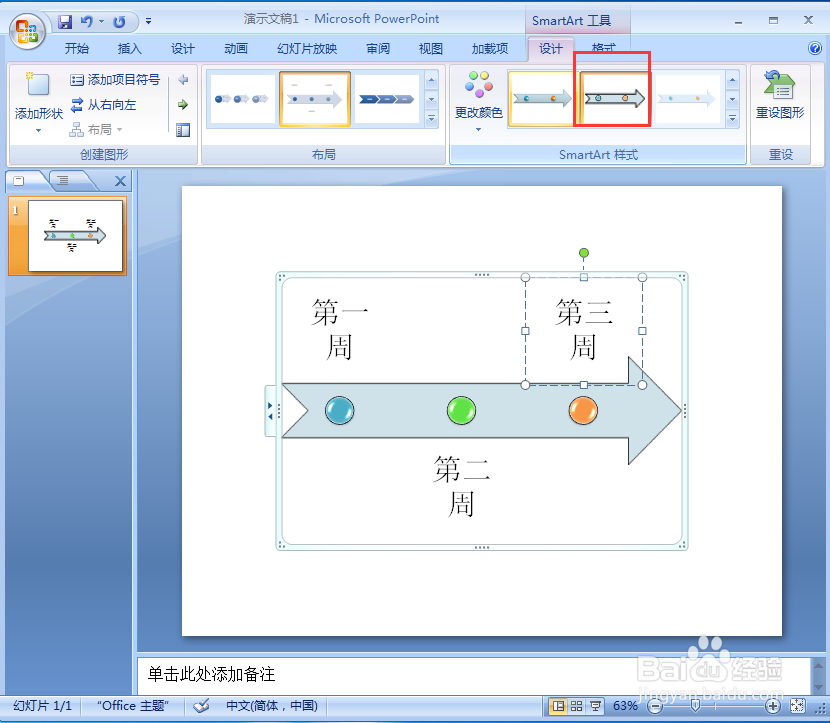
8、我们就创建好了一个基本时间线流程图。
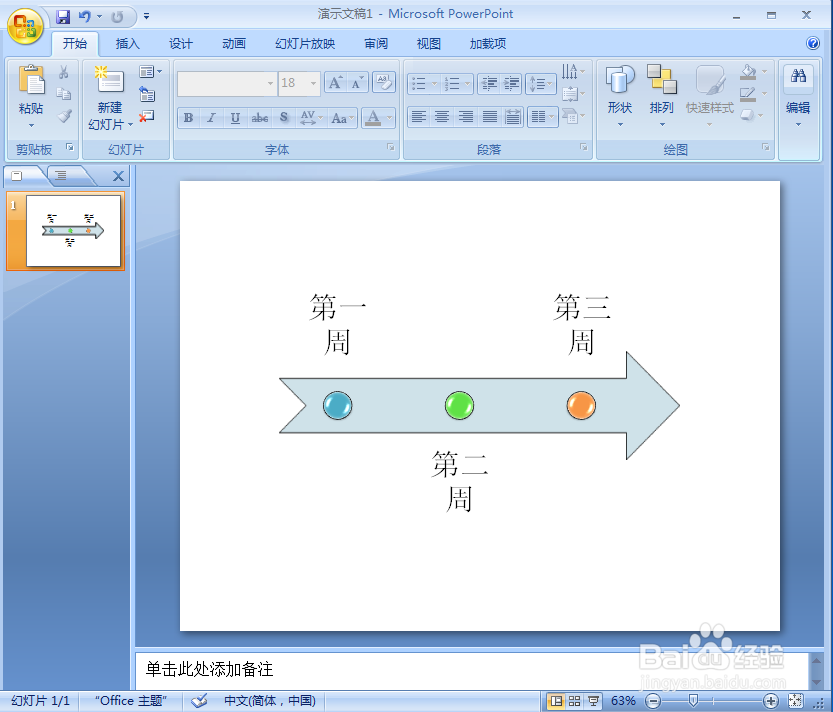
时间:2024-10-12 19:54:00
1、打开powerpoint 2007,进入其主界面;
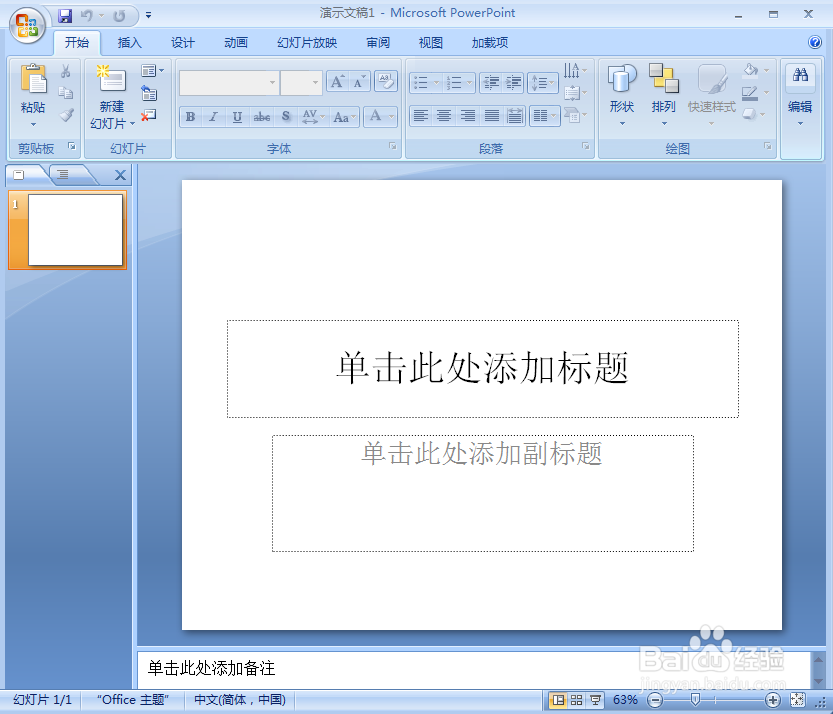
2、将单击此处添加标题和副标题两个输入框删除;
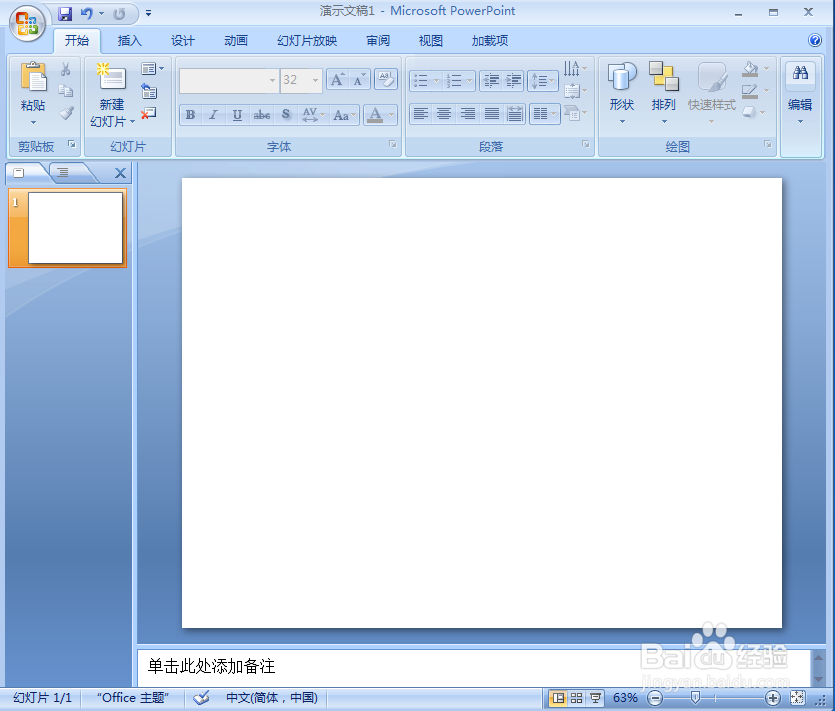
3、点击插入菜单,选择smartart工具;
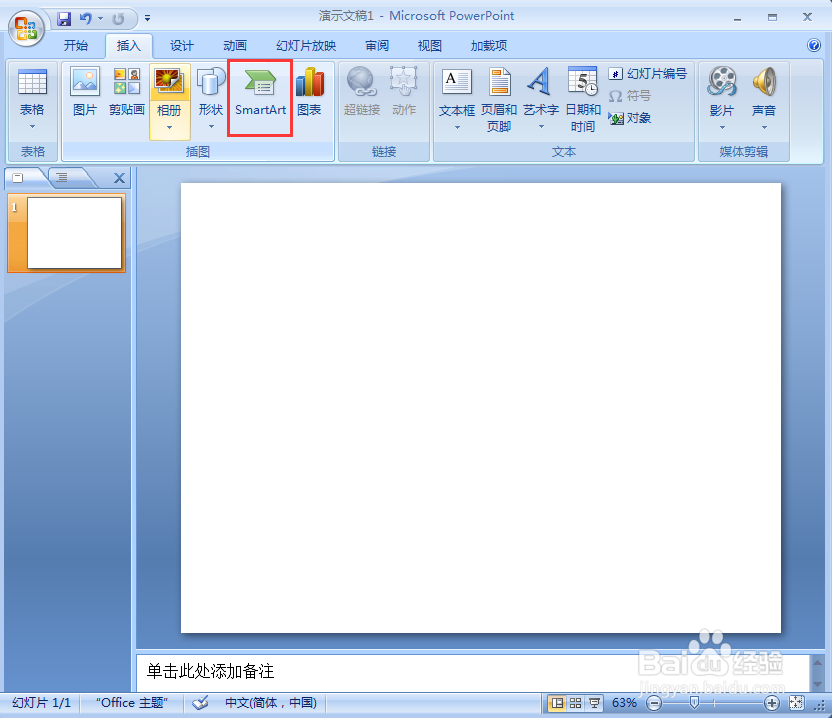
4、在选择smartart图形页面找到流程图,点击基本时间线,按确定;
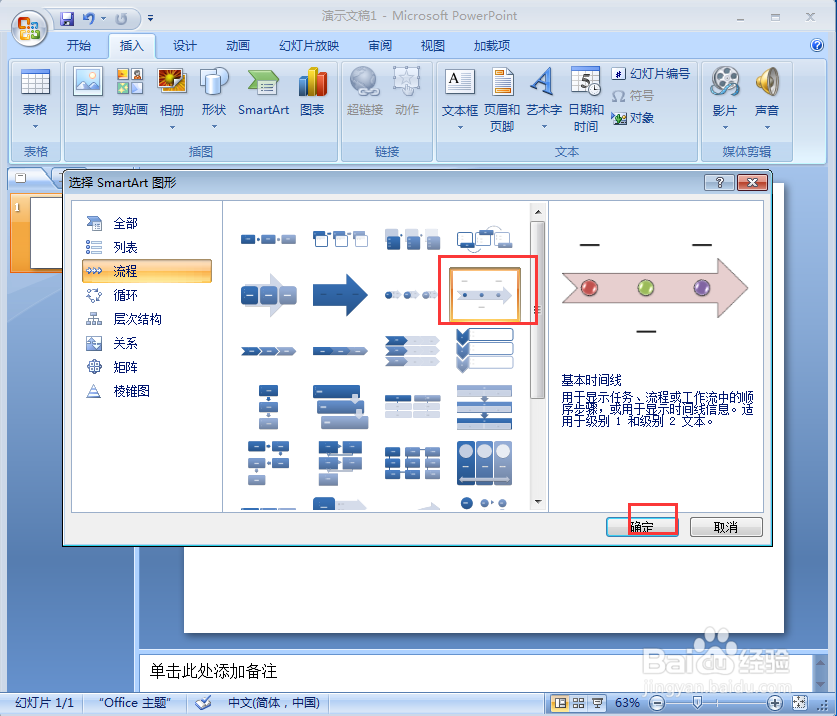
5、插入一个基本时间线,添加文字内容;
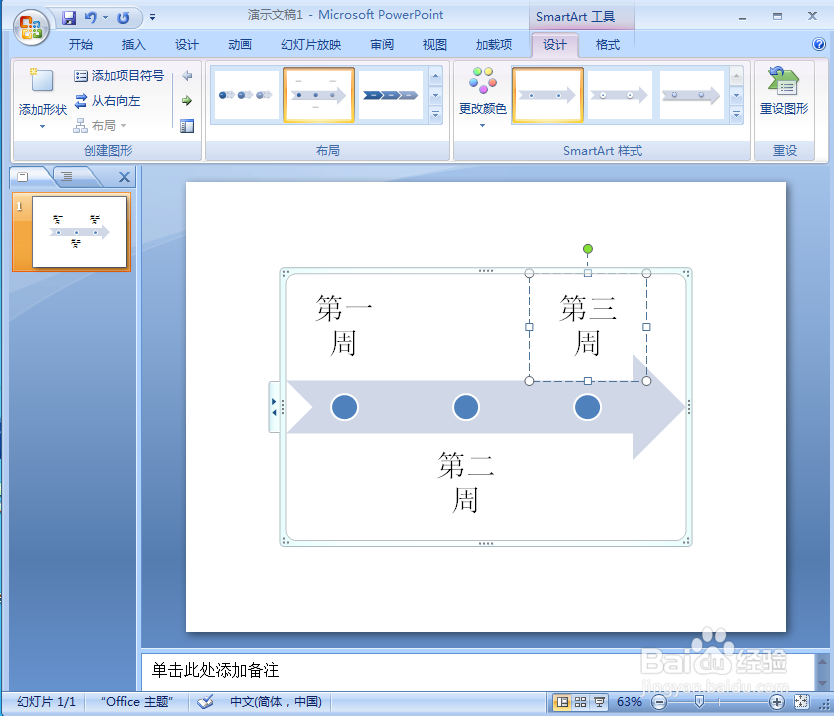
6、添加一种彩色样式;
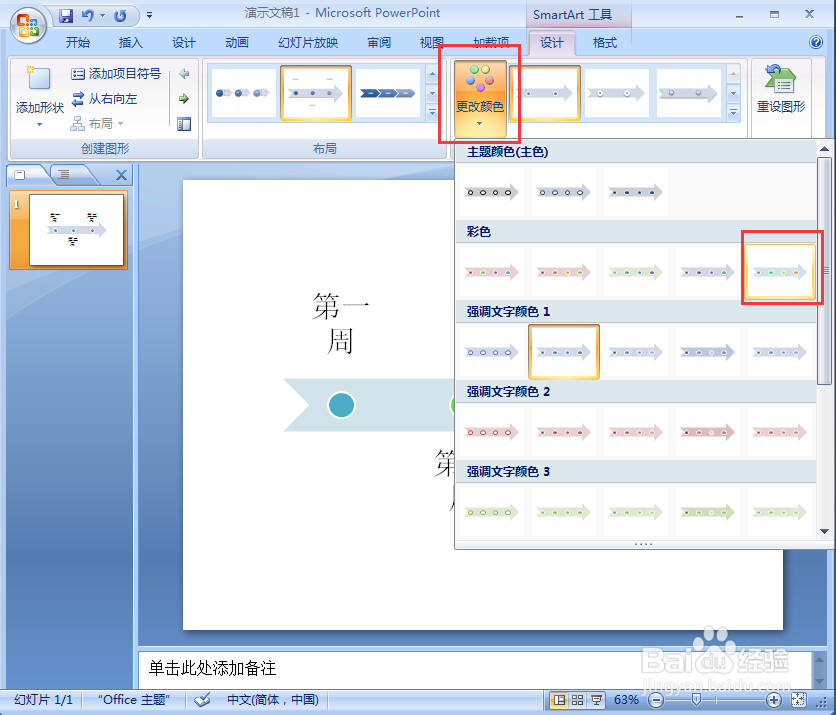
7、添加一种smartart样式;
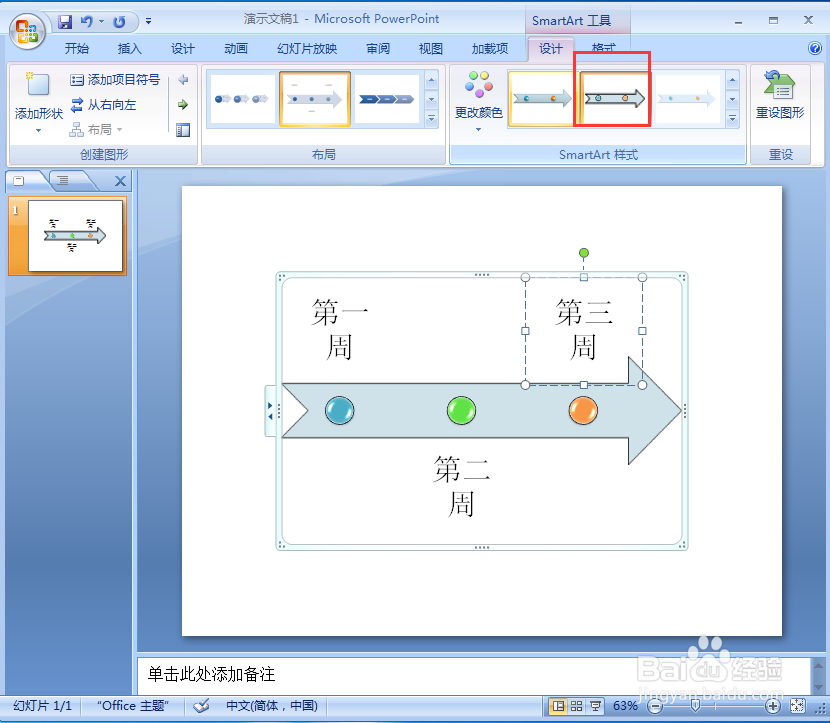
8、我们就创建好了一个基本时间线流程图。